SHEETSNAME,一键获得所有工作表名称完成目录制作
作者:小窝来源:部落窝教育发布时间:2024-10-10 10:02:11点击:137
编按:
教程教大家用SHEETSNAME函数快速获取所有工作表名称。如果你是Excel用户,则使用GET.WORKBOOK宏表函数。
1.WPS表格快速获取工作表名创建目录的方法
WPS表格已有引领表格技术发展的迹象,它的聚光灯效果、正则函数、工作表名称函数等都先于Excel表格。
在WPS表格中创建目录,需用到它当前独有的SHEETSNAME函数快速获取工作表名称。
Step 01 打开素材文件。它有10张工作表。
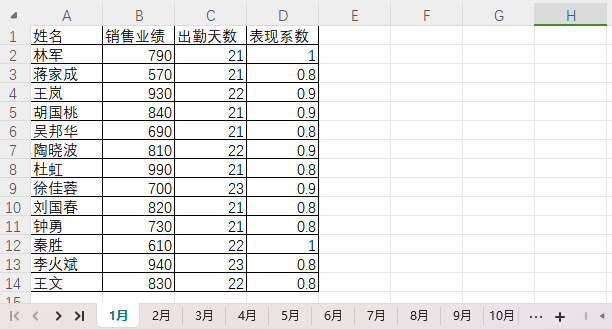
Step 02 新建工作表并重命名为“目录”。
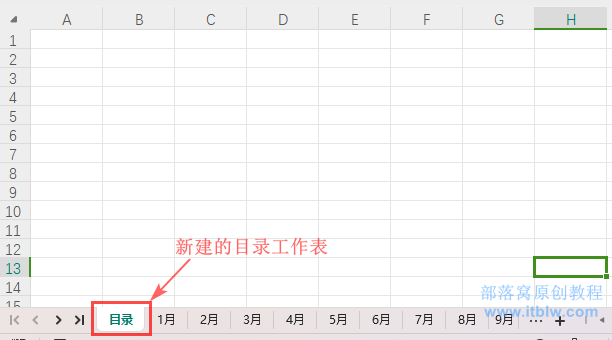
Step 03 在A1中输入公式“=SHEETSNAME(,1)”获取工作表的名称。
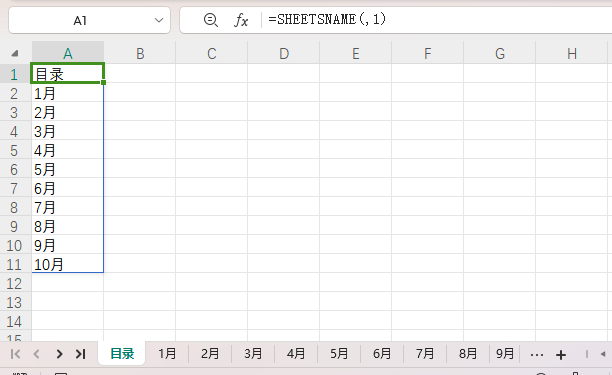
说明:
公式的作用是获取所有工作表名称并排成一列。
SHEETSNAME函数用于获取工作表的名称,有三个可选参数。
=SHEETSNAME([参照区域],[结果方向],[工作表范围])
参照区域,可选。给出参照,只返回参照单元格或单元格区域所在工作表的名称;省略参照,则返回工作簿中所有工作表的名称。
结果方向,可选。有两个值,0,表示工作表名称水平排列;1,表示工作表名称垂直排列。如果省略,则默认为0。
工作表范围,可选。也是两个值,0,表示包含当前工作表;1,表示不包含当前工作表。如果省略,则默认为0。
Step 04 建立跳转链接。在B2中输入公式并下拉填充:
=HYPERLINK("#"&A2&"!a1",A2)
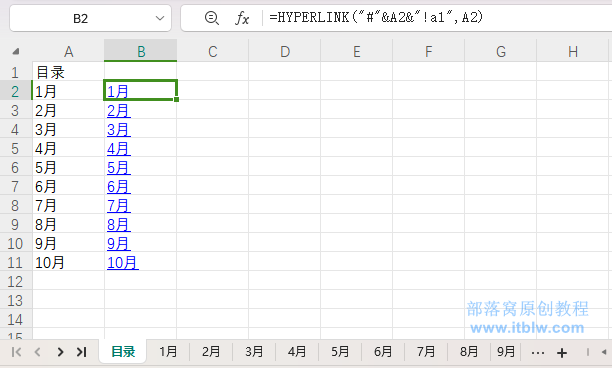
Step 05 建立返回按钮。
切换到“1月”工作表,插入图形,制作一个返回按钮。然后右击为其添加超链接,将“目录”工作表链接到按钮上。
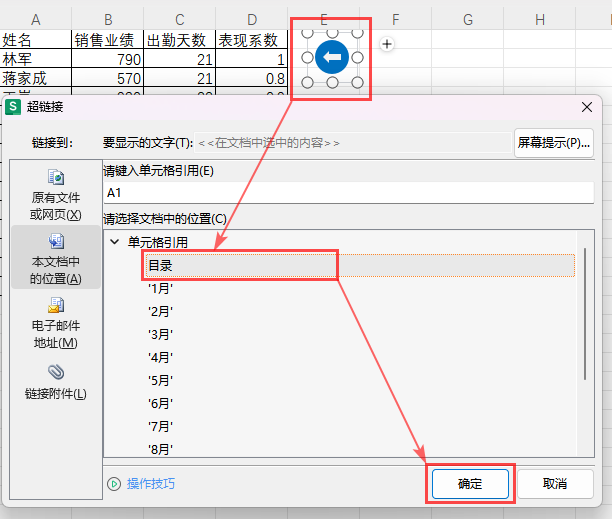
Step 06 最后复制粘贴返回按钮到其他工作表。
2.Excel表格获取工作表名创建目录的方法
Excel表格没有SHEETSNAME这样的函数,要获取工作表名称,可借助宏表函数GET.WORKBOOK。
Step 01 新建“目录”工作表后,按Ctrl+F3打开名称管理器,新建一个如“sheetsname”的名称,引用位置处输入公式“=get.wookbook(1)”。
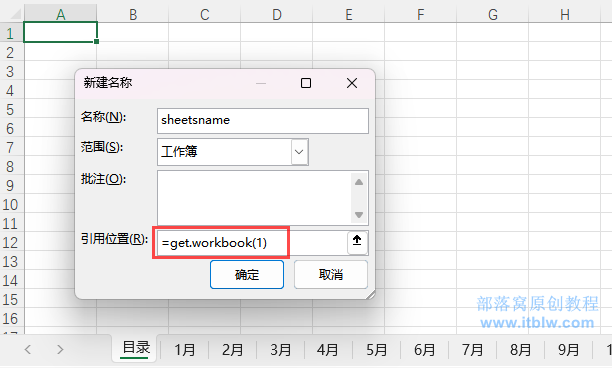
Step 02 在A1中输入公式“=MID(TRANSPOSE(sheetsname),15,10)”获得所有工作表名称。
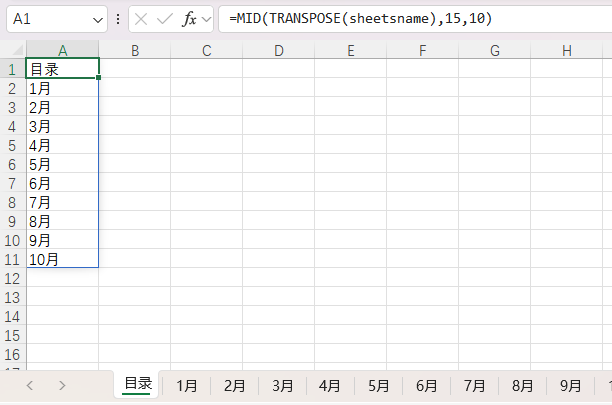
说明:
Sheetsname是前方定义的名称,获取到所有工作表的完整名称“[工作簿名称]工作表名称”并排列成一行。
套上TRANSPOSE,将名称转置成列;然后再外套MID函数提取工作表名称。
剩下的操作与WPS表格目录操作一样。注意,Excel目录最后需保存为支持宏的文件格式。
本文配套的练习课件请添加客服微信buluowojiaoyu索取。
做Excel高手,快速提升工作效率,部落窝教育Excel精品好课任你选择!
扫下方二维码关注公众号,可随时随地学习Excel:
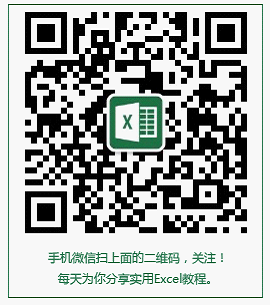
相关推荐:
最简单的6种用Excel制作目录的方法,让你天天不重样!(上)
版权申明:
本文作者小窝;部落窝教育享有稿件专有使用权。若需转载请联系部落窝教育。
